Apakah kamu maukonversi PDF online ke Wordatau PPT atau gambar, SanPDF dapat memuaskan Anda.
Karena Karena ukurannya yang kecil, mudah dicetak, dan mudah dibaca, file PDF lebih banyak digunakan dan lebih luas dalam pekerjaan penelitian kami. 但是 , Pada saat yang sama, kita juga akan menghadapi masalah kecil. Artinya, file PDF tidak mendukung pengeditan langsung. Ini membuat orang yang perlu memodifikasi file PDF sangat bermasalah. Namun, jika PDF menjadi Word, itu tidak akan membuatnya lebih mudah untuk mengedit file PDF itu? Konverter SanPDF dapat memenuhi kebutuhan Anda. Hal yang paling penting adalah, tidak hanya dapat dikonversi ke Word PDF online, konversi online ke PPT, gambar dan sebagainya. Untuk orang-orang yang terus terpapar pada dokumen PDF, ini adalah artefak untuk diperbaiki produktifitas.
Pengonversi PDF ke Doc yang Paling Populer
1. Mulai gunakan produk kami dan masukkansanpdf.com.
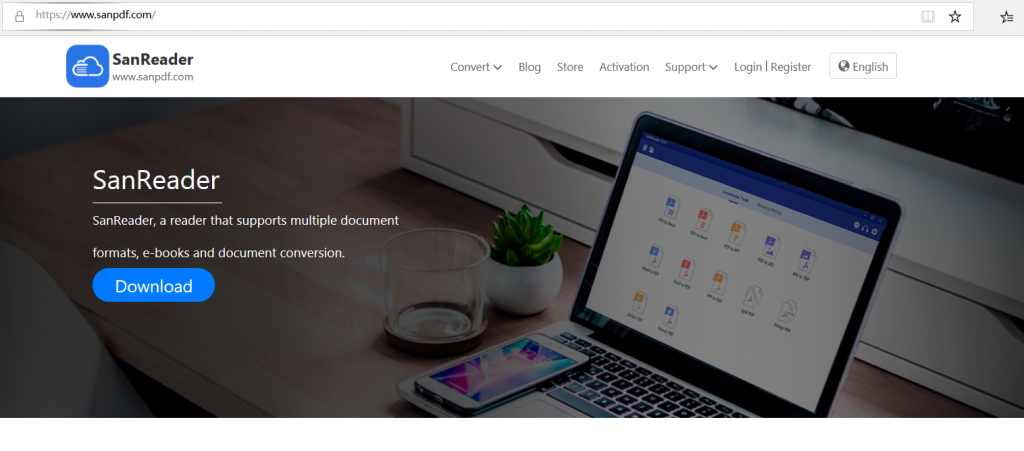
2.Klik pada bilah navigasi dari “konversi” pilih “Word transfer PDF” untuk memasuki halaman konversi, klik pada “Pilih File” dan pilih file PDF yang ingin Anda konversi.
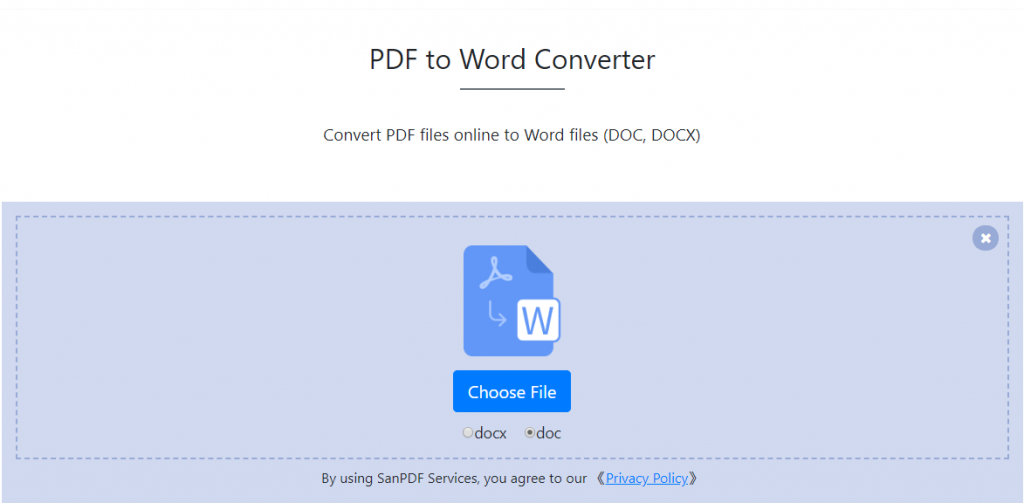
3.Klik pada “unggah file” untuk mulai mengonversi format file.
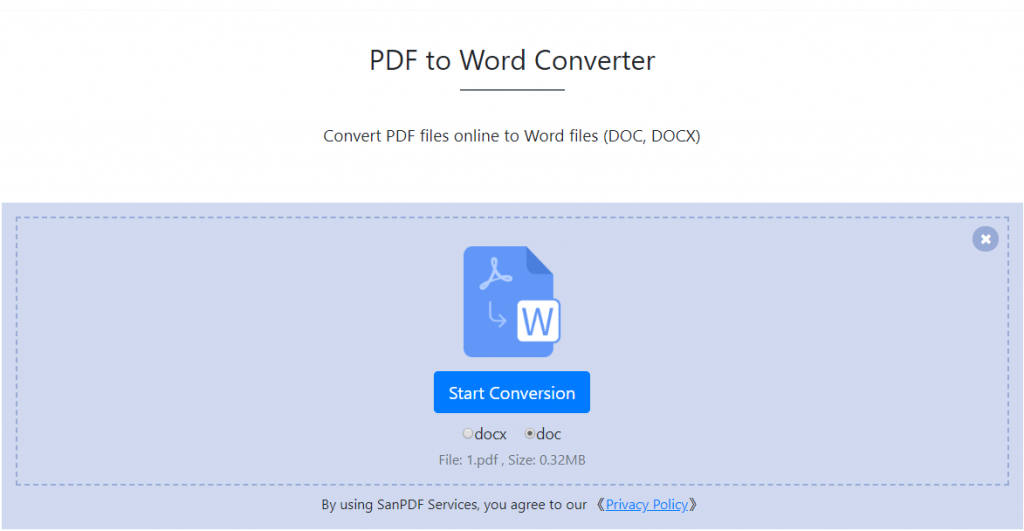
4.Klik pada “unduh file”, Anda dapat menyimpan file yang dikonversi.
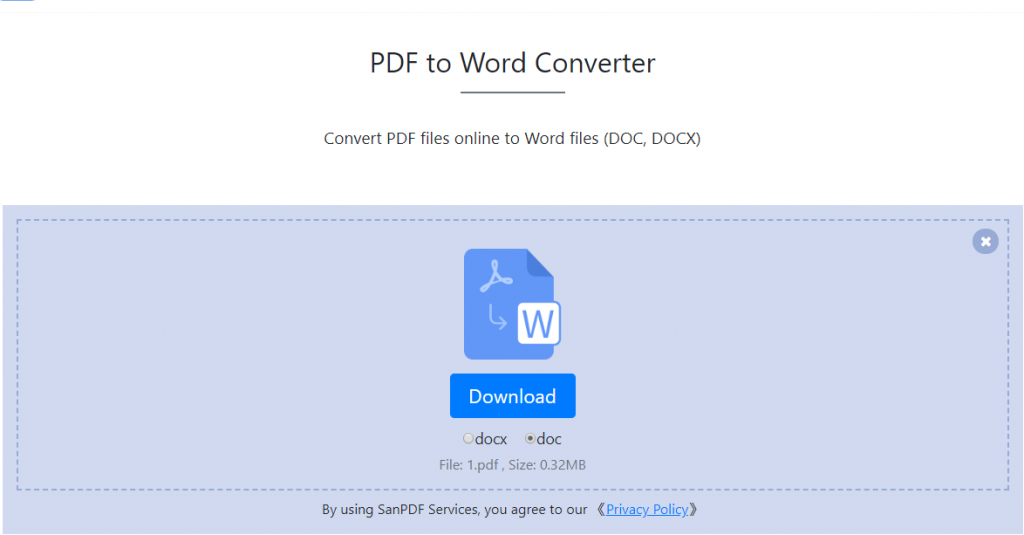
Word memiliki dua format file, doc dan docx.
1. DOC adalah format dokumen default yang diedit sebelum Word2003, dan DOCX adalah format dokumen default yang diedit setelah Word2007.
2, dokumen DOC dapat dibuka dengan semua Word, dan dokumen DOCX hanya dapat dibuka dengan Word2007.
3, DOCX terbuka lebih cepat daripada kecepatan respons DOKTER.
4, DOCX lebih kecil dibandingkan dengan DOC.
Format file PDF lebih formal daripada Dokumen format Word. Dokumen Word tidak senyaman PDF dalam hal penggunaan lintas platform. Dan dokumen Word dapat diedit dan dimodifikasi, dan tidak sebagus PDF dalam hal keamanan dan keandalan. ini seringkali sulit untuk mencerminkan informasi tata letak yang diformat dengan pengeditan lainnya perangkat lunak, dan ada batasan tertentu dalam penggunaannya.
Ingin PDF to Word, sebenarnya, ada banyak cara. Hari ini untuk memberi tahu Anda tentang metode konversi yang relatif sederhana! Menggunakan Konverter profesional SanPDF untuk membantu Anda dengan mudah PDF ke Word.
Konverter PDF ke Docx Paling Populer
1. Mulai gunakan produk kami dan masukkansanpdf.com.
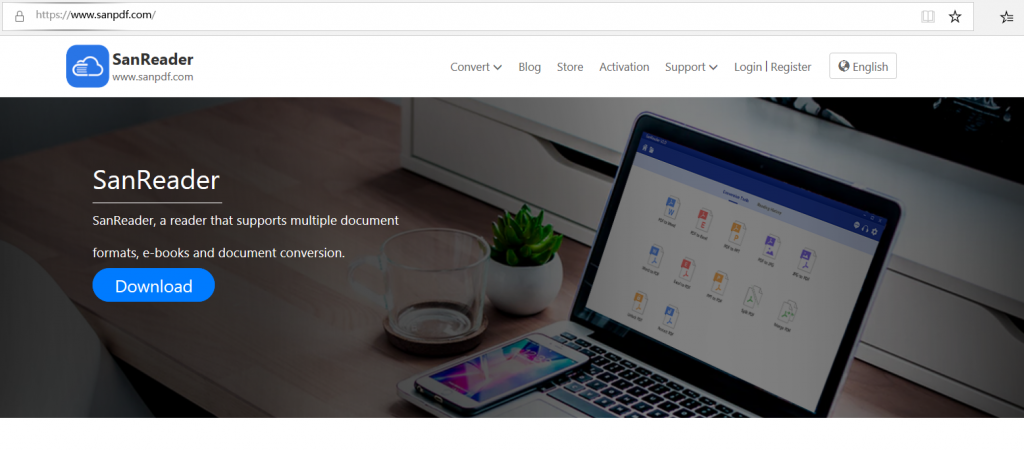
2.Klik pada bilah navigasi dari “konversi” pilih “Word transfer PDF” untuk memasuki halaman konversi, klik pada “Pilih File” dan pilih file PDF yang ingin Anda konversi.
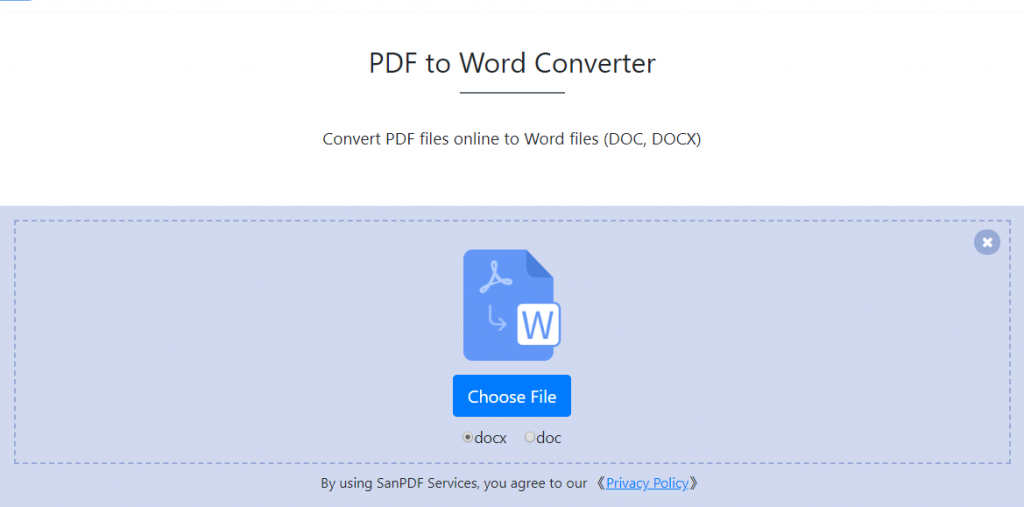
3.Klik pada “unggah file” untuk mulai mengonversi format file.
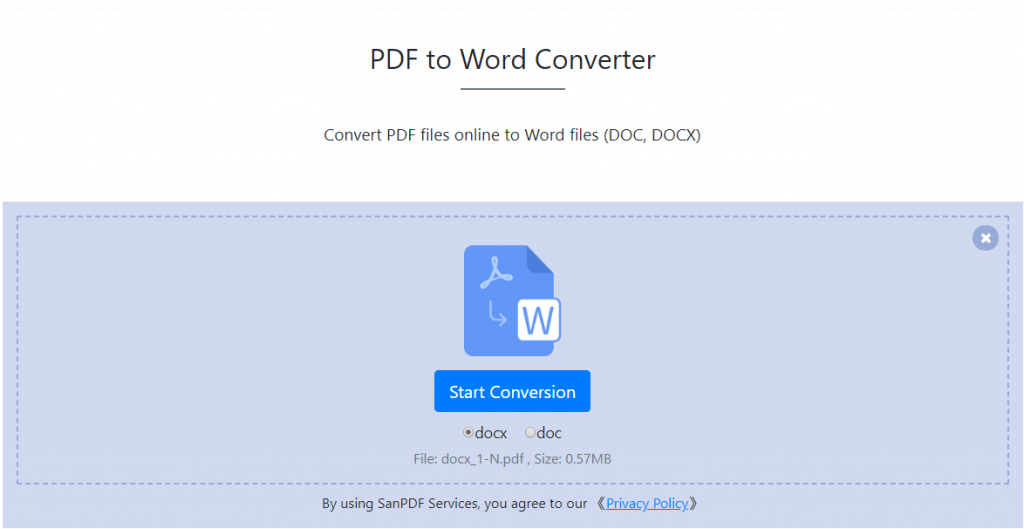
4.Klik pada “unduh file”, Anda dapat menyimpan file yang dikonversi.
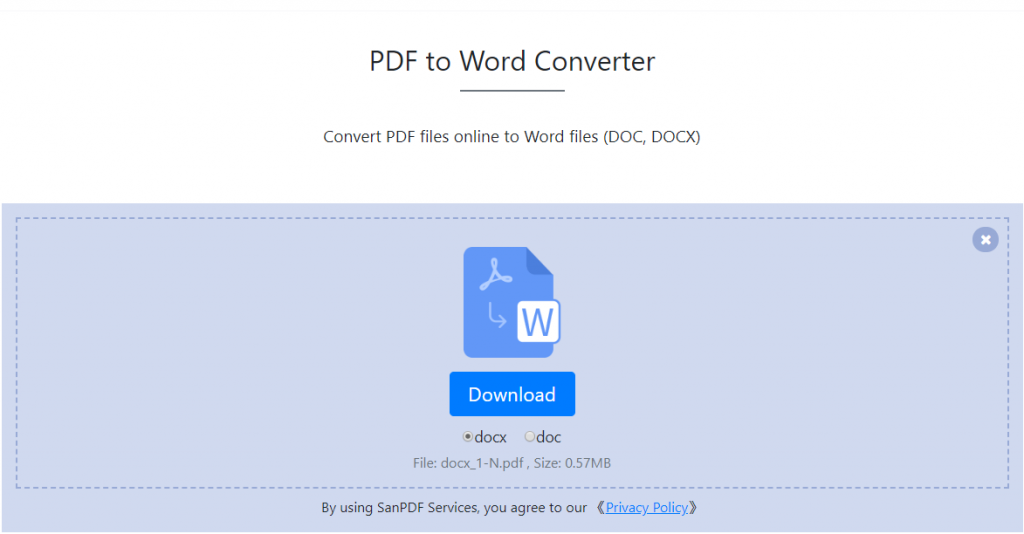
Mengapa menggunakan SanPDF untuk konversi PDF ke Word?
SanPDF Reader adalah pembaca yang mendukung banyak format dokumen, e-book, dan konversi format dokumen.
Mendukung PDF, XPS, DjVu, CHM, Mobi, e-book EPUB, buku komik dan dokumen lainnya serta format e-book. Ini juga dapat menyediakan konversi format PDF dan Office, PDF dan JPEG, PNG, konversi format gambar BMP, serta fungsi pemisahan dokumen dan penggabungan dokumen PDF.
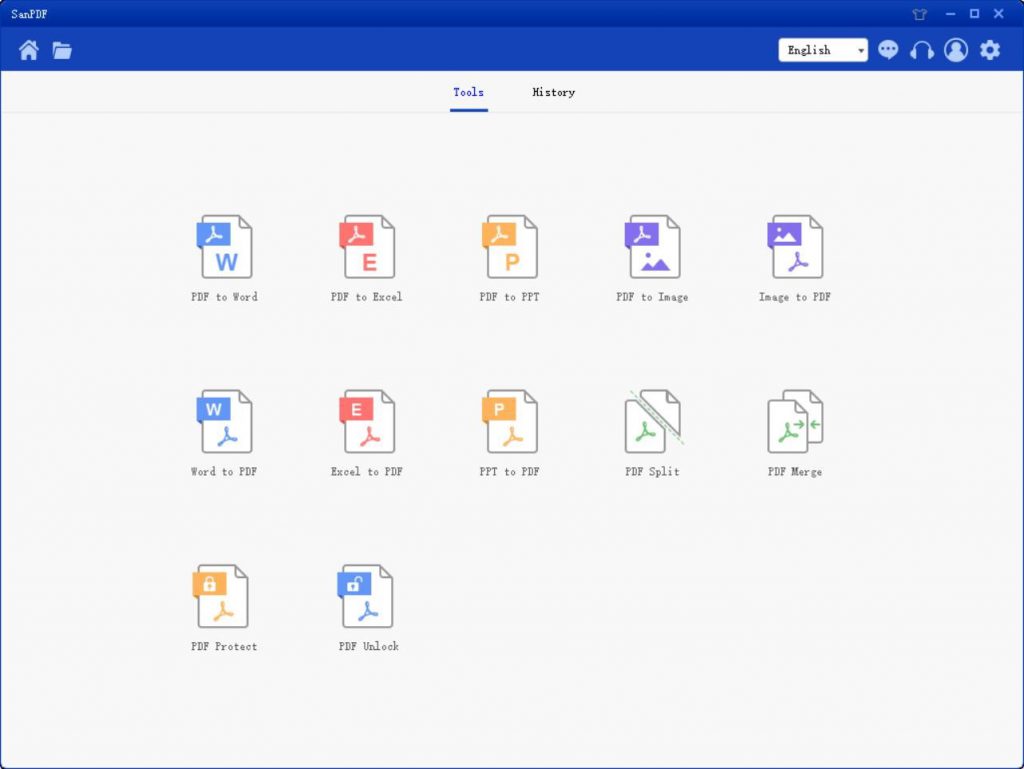
Bacaan Berganda Format untuk Apa pun yang Anda Inginkan.
Mulai sekarang, Anda lakukan tidak perlu menginstal berbagai pembaca e-book di komputer Anda, SanPDF bisa memenuhi permintaan Anda.
Dokumen Berganda Pertukaran untuk Meningkatkan Efisiensi.
Saya t dapat membantu Anda meningkatkan efisiensi kerja Anda, menghemat lebih banyak waktu dan menikmati warna-warni kehidupan.
Desktop dan Web, Nyaman dan Nyaman.
Baik versi desktop dan Web tersedia untuk memenuhi kebutuhan Anda kapan saja, di mana saja.
Versi desktop mendukung untuk Windows XP / Vista / 7/8/10, dan versi Web mendukung Windows / Mac / Linux dan sistem operasi lainnya.
Gaya desain datar, antarmuka operasi sederhana dan menyegarkan.
Versi web:
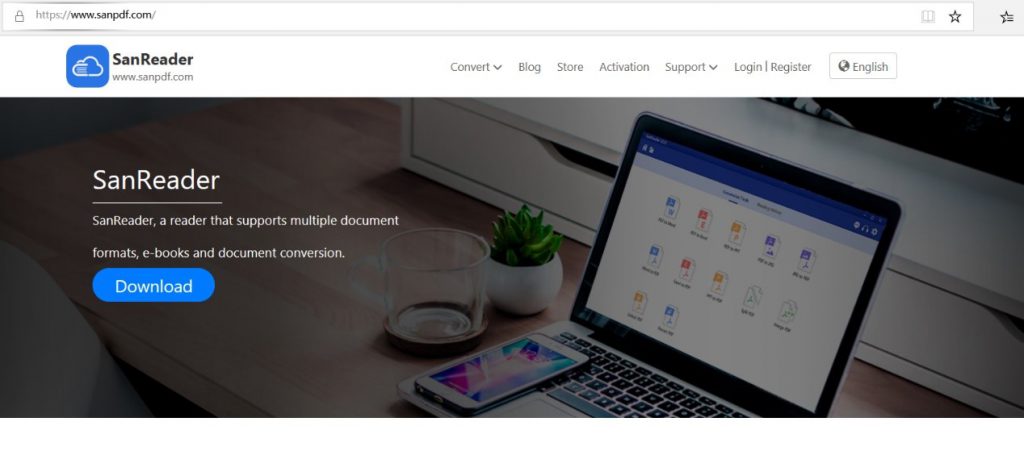
Versi PC:

Kami tidak bisa hanya mengonversi PDF ke Word, Anda bisa juga mengonversi PDF ke JPG.
T: Bagaimana cara mengonversi PDF ke JPG?
A:
- Mulai menggunakan produk kami dan pergi kesanpdf.comberanda. Klik “Unduh Sekarang” untuk mengunduh klien.
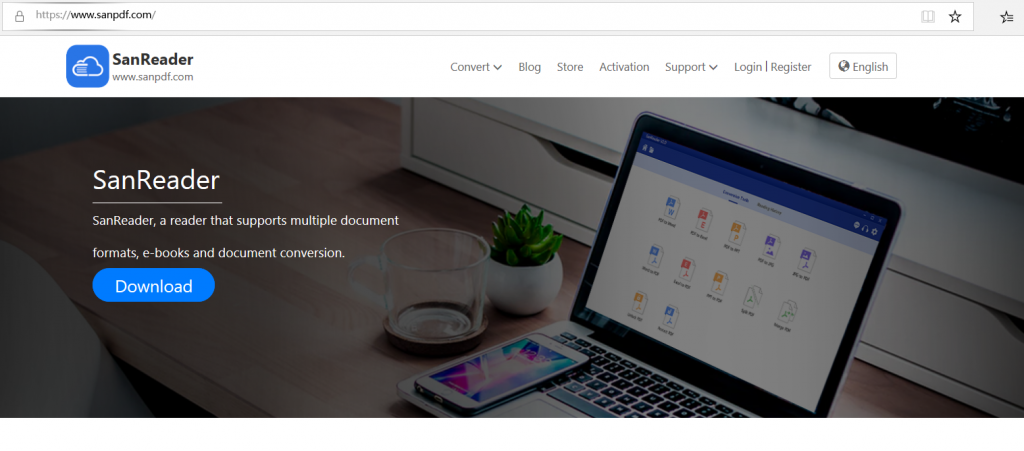
2. Masukkan klien.
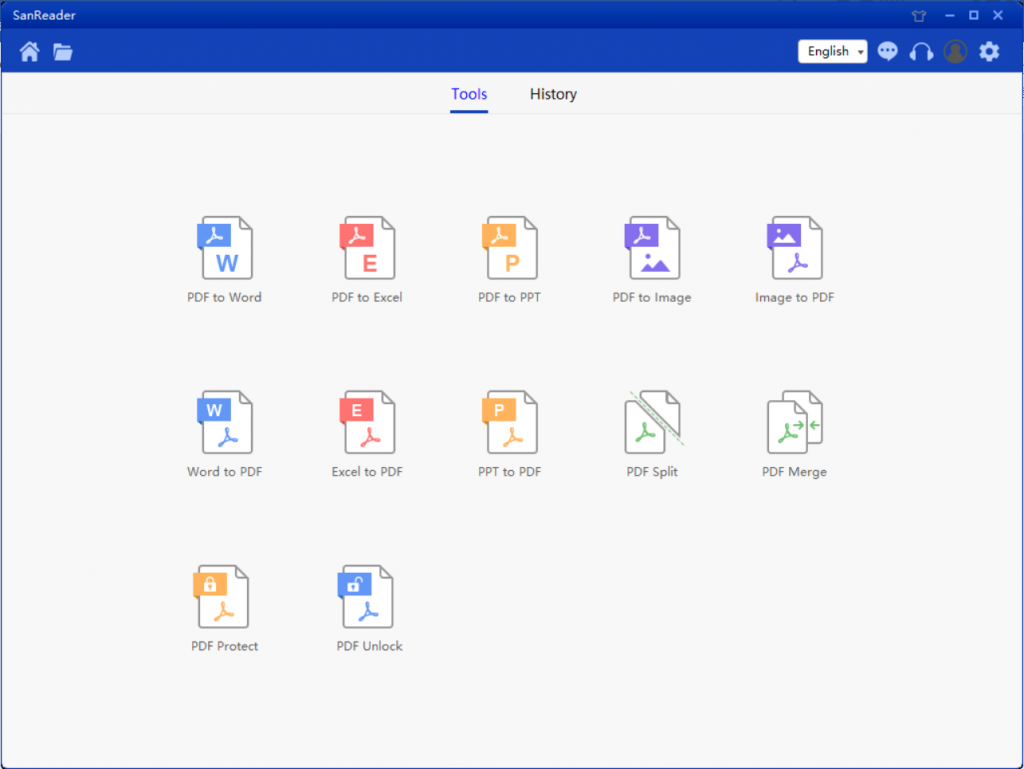
3. Pilih “” PDF ke Gambar “Fungsi konversi ini, antarmuka lompatnya adalah sebagai berikut:
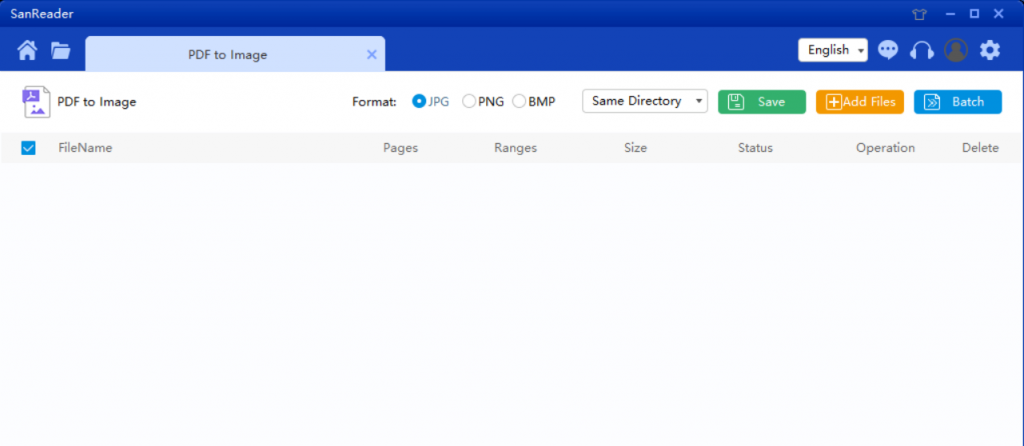
4. Di “Simpan Daftar” dan pilih lokasi yang ingin Anda simpan, klik “Tambah File” dan pilih file PDF yang ingin Anda konversi dan klik “Mulai Konversi.”
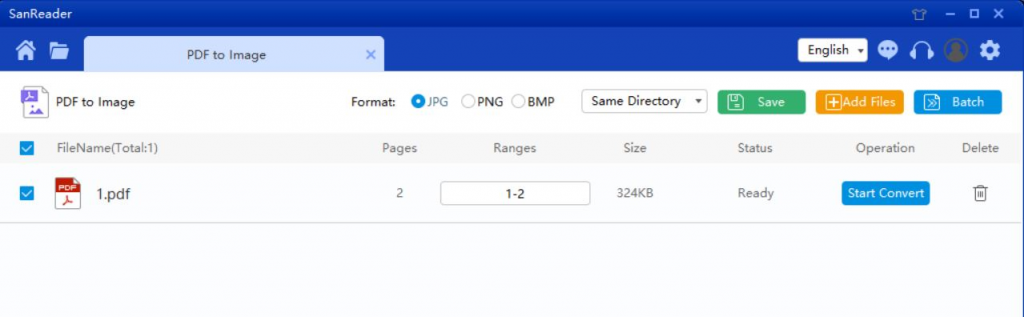
5. Setelah konversi berhasil, pilih “Browse Directory” dan Anda akan menemukan gambar JPG yang dikonversi. Jika Anda ingin menghapus file yang dikonversi di “browse direktori berikutnya, klik tombol” delete “.
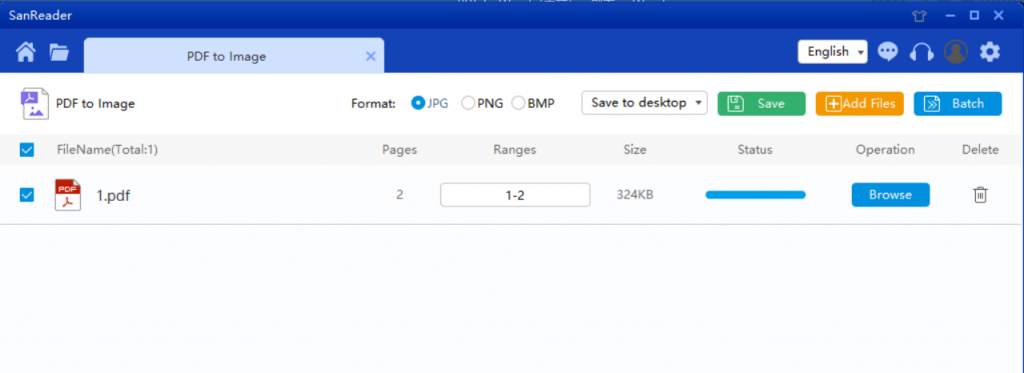
direktori, klik pada tombol “hapus”.
PDF dan JPEG
Untuk pemula, JPG adalah gambar terkompresi. Mirip dengan PDF, mereka dapat dibagikan, diunggah dan disimpan dengan cepat karena mereka tidak sulit untuk ditangani. Dalam hal kekurangan, gambar JPG terlihat sangat buram dan pixelated, terutama ketika diperbesar. Di sisi lain, PDF memungkinkan untuk teks yang dapat diskalakan agar proses penayangan lebih menyenangkan. Font juga bisa tertanam, memungkinkan Anda untuk mempertahankan format asli dokumen. Jadi masuk file PDF relatif berbicara, jauh lebih baik daripada file JPG.
T: Saya tidak dapat menemukan file saya yang dikonversi / Di mana file saya pergi?
Jika Anda belum mendaftarkan SanPDF Anda akun dan gunakan konverter online untuk mengonversi file Anda, silakan unduh segera mengonversi file dan tetap aman saat konversi selesai. Ketika halaman konversi ditutup, Anda tidak akan dapat mengunduh file yang dikonversi. Jika Anda telah mendaftarkan akun SanPDF Anda, Anda dapat masuk ke akun Anda dalam 24 jam setelah konversi, cari file yang dikonversi di Daftar Riwayat Konversi dan unduh. Dimohon perhatiannya! Untuk menyimpan file Anda aman, server SanPDF secara otomatis dan permanen menghapus file yang dikonversi setelah 24 jam. Karena itu, pastikan untuk mengunduh dan menyimpannya di tempat yang aman Tempatkan segera setelah konversi.
Keterbatasan:
Pengguna yang tidak terdaftar memiliki 10 konversi, yang hanya dapat mengkonversi file 2MB sekaligus, dan batas waktu terbatas dua jam. Jika Anda ingin pemrosesan tak terbatas dan beberapa pdf ke kata, periksa toko kami, yang akan mengaktifkan fitur ini dan juga banyak izin lainnya.
Keamanan:
Kami menghormati hak privasi. Setelah 24 jam konversi file, mereka akan selalu dihapus dari server kami. Untuk lebih informasi, silakan baca kebijakan privasi kami.
SanPDF, membantu Anda meningkatkan efisiensi dan menghemat lebih banyak waktu, sehingga Anda memiliki kehidupan yang penuh warna.